¿Tiene algunas películas en idioma original que le gustaría poder ver con subtítulos para comprender mejor todos los diálogos, pero no sabe cómo verlas o crearlas usted mismo? ¿Has descargado alguna serie de televisión de Internet, has notado que los subtítulos no son correctos y por eso te gustaría modificarlos pero no sabes qué recursos usar? Entonces te informo que has llegado al tutorial correcto, en el momento correcto.
Con esta guía mía de hoy quisiera señalarles a todos aquellos que en mi humilde opinión representan los mejores programas de subtítulos gracias a los cuales podemos cubrir las necesidades anteriores. Los hay tanto para Windows como para Mac, tanto gratuitos como de pago. Todos son bastante simples de usar, incluso por aquellos que no tienen habilidades técnicas particulares y los resultados finales están garantizados.
¿Luego? ¿Puedo saber qué sigues ahí parado? Tómese unos minutos de tiempo libre para usted, ubíquese cómodamente frente a su computadora de confianza e inmediatamente comience a concentrarse en leer todo lo que se detalla a continuación. Estoy seguro de que al final podrás decirte muy feliz y satisfecho con lo que has aprendido y que, en caso de necesidad, estarás listo para brindar consejos útiles a todos tus amigos que estén interesados en el mismo tema. . ¿Qué dices, apostamos?
índice
- VLC (Windows / Mac / Linux)
- Escritura ámbar (en línea)
- Editor de subtítulos avanzado Aegisub (Windows/Mac)
- Taller de subtítulos (Windows)
- VisualSubSync (Windows)
- Otros recursos útiles
VLC (Windows / Mac / Linux)
¿Realmente necesita alguna presentación? VLC es uno de los mejores reproductores multimedia para archivos de video y audio disponibles actualmente. Es un software universal, gratuito y de código abierto, capaz de reproducir correctamente todos los principales formatos de archivos de vídeo y audio sin necesidad de códecs externos.
Entre sus muchas funciones también hay soporte para subtítulos de todo tipo, no solo en DVD sino también en archivos de video (tanto incrustados como tomados de archivos externos). Está disponible para Windows, Mac y Linux y está totalmente en 2022no.
Para usarlo, conéctese al sitio web del programa y haga clic en el botón Descarga VLC, para descargar VLC a tu computadora.
Cuando se complete la descarga, si está utilizando Windows, abra el archivo .exe obtenido y haga clic en Sí o de OK. Luego haga clic en adelante tres veces seguidas y finalice la configuración pulsando sobre Instalar o de final. Luego abra VLC haciendo doble clic en el acceso directo que se agregó al escritorio.

Si está utilizando una Mac, abra el paquete .dmg resultante y arrastre el icono de VLC a la carpeta aplicaciones de macOS. Luego abra el programa haciendo clic derecho sobre él y eligiendo Abri dos veces seguidas, para eludir los límites impuestos por Apple a los desarrolladores no autorizados.

Ahora que la ventana VLC se muestra en la pantalla, arrastre el archivo de video de su interés para comenzar la reproducción. Si es un DVD, ábrelo desde el menú. Declarar impuestos.
Luego haga clic derecho en la parte central del reproductor y elija el elemento Subtitulos del menú que aparece. Luego seleccione Seguimiento de subtítulos y elige el Pista correcta del menú adicional. Si está utilizando una Mac, para ver el mismo menú, haga clic en el elemento Subtitulos adjunto a la barra de menú y haga clic en Seguimiento de subtítulos.
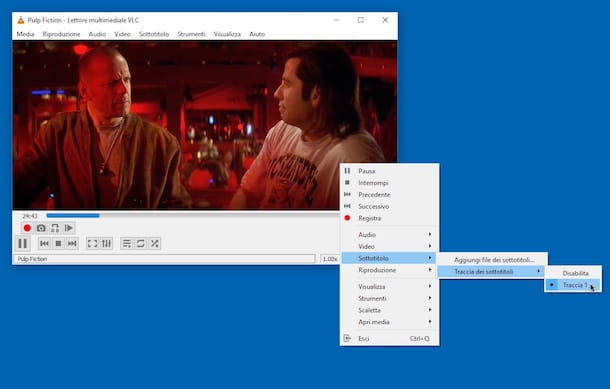
Si su archivo de video no tiene subtítulos incrustados y, por lo tanto, ha encontrado la pista relativa por separado, después de hacer clic con el botón derecho en el reproductor y seleccionar el elemento Subtitular desde su menú, haga clic en Agregar archivos de subtítulos y seleccione la pista de subtítulos guardada en su computadora a través de la ventana que ve aparecer. En Mac, haz clic en el menú Subtitulos y luego si Añadir archivos de subtítulos....
Escritura ámbar (en línea)

Si necesita crear subtítulos para un video o transcribir una grabación, le sugiero que eche un vistazo a Escritura ámbar: este es un excelente servicio en línea que te permite subir un archivo de audio o video y obtener una transcripción automática en pocos minutos, gracias a la inteligencia artificial.
Una vez obtenida la transcripción, puedes reproducir el archivo multimedia y corregir manualmente cualquier error en su transcripción, usando el editor incorporado (que funciona directamente desde el navegador, sin tener que instalar nada en tu PC). Al final del trabajo, puede exportar el texto en varios formatos, incluidos los subtítulos, los SRT, VTT ed EBU-STL.
Se puede usar escritura ámbar gratis hasta 30 minutos de transcripción de audio y video gratis, después de lo cual puede elegir entre un plan de 15euros/hora con 1 hora de audio / video subido y transcripciones / subtítulos automáticos editables y un plan de 50 euro / mes con 5 horas de audio/video subido y transcripciones/subtítulos automáticos editables.
Alternativamente, existe la opción de acercarse a los expertos de carne y hueso de Amberscript con el plan da 1,90 euros / minuto que incluye transcripciones automáticas revisadas por los transcriptores profesionales de Amberscript, o el subtitulos por minuto con posibilidad de traducir subtítulos a 11 idiomas (para lo que es posible solicitar presupuestos ad hoc) y obtener subtítulos de gran calidad creados por expertos lingüísticos. Más información aquí.
Dicho esto, para crear subtítulos gratuitos con Amberscript, todo lo que tiene que hacer es conectarse a la página de inicio del sitio y hacer clic en el botón para crea una cuenta nueva. Una vez hecho esto, rellene el formulario de registro que se le propone, insertando email e la contraseña (repetir para confirmación) en los campos correspondientes, indicando si es usted privado o un 'empresa y haciendo clic en el botón INSCRIPCIÓN.
Luego, complete el nuevo formulario en pantalla con Nombre, Apellido, país, Sector (en el que trabajas) e Código de cupón (si tiene uno) y haga clic en el botón Ahorrar para completar el registro y acceder al panel de administración de archivos de Amberscript. Luego, recuerde visitar el enlace de confirmación que recibirá por correo electrónico; de lo contrario, no podrá exportar sus transcripciones.
Bueno: una vez que se muestra el panel de administración de archivos de Amberscript, solo debe hacer clic en el botón Subir archivo y seleccione el archivo de audio/video que desea transcribir/subtitular. Como también te dirá el servicio, deberás asegurarte de subir un archivo de buena calidad, es decir, pronunciado con claridad, sin ruido de fondo y sin acentos marcados.
Luego presione el botón OK para confirmar, seleccione el idioma del audio a transcribir en el menú desplegable Idioma, usa el menú Conferencistas para indicar el número de personas que hablan (Amberscript es capaz de distinguir a las personas que hablan y transcribir el texto en consecuencia) y presione el botón Subir archivo, para comenzar a cargar el contenido.

Una vez completada la carga, haga clic en el botón Transcribir para usar su crédito restante y usar Amberscript gratis, de lo contrario, elija uno de los planes pagos disponibles; entonces elige si guarda tu elección para futuras transcripciones y esperar los tiempos indicados bajo el título del presentar recién cargado, para que pueda ver y editar la transcripción (puede tomar hasta 1 hora obtener la transcripción automática).
Una vez que la transcripción esté lista, haga clic en el nombre del presentar, para poder visualizarlo y acceder al editor de Amberscript (que explicará brevemente sus funciones principales). Luego analiza el texto transcrito y cambia los errores que contiene (como lo haría en cualquier editor de texto).
Puede escuchar el audio original del archivo, presionando el botón ▶ ︎ ubicado en la parte superior izquierda, y ajustar fácilmente su velocidad de reproducción, utilizando la barra de ajuste adecuada en el lateral; si desea que el audio avance cuando haga clic en el texto, mantenga presionado otro en el teclado de la computadora. Al presionar el botón Rebobinar puede retroceder 5 segundos en la reproducción de audio.
Para dividir frases en marcas de tiempo, simplemente regrese al comienzo de la frase para dividir y verá la marca de tiempo correspondiente al audio original que se muestra arriba. Cuando haya terminado, haga clic en el botón Exportar (arriba a la izquierda) y seleccione el formato deseado de Texto, Subtitulos e Auriculares & Altavoces.
En el caso específico de los subtítulos, se le preguntará en qué formato exportar el archivo entre SRT, VTT ed EBU-STLque normas uso entre Netflix (Máx. 2 líneas, 42 caracteres por línea) BBC (Máx. 2 líneas, 34 caracteres por línea) e costumbre e se vuoi realinear los relojes antes de exportar.

Haga sus elecciones, haga clic en el botón Exportar subtítulos y tendrás tus subtítulos listos para usar. Fácil, ¿verdad?
Editor de subtítulos avanzado Aegisub (Windows/Mac)
Otro de los programas de subtítulos que deberías considerar seriamente es Editor de subtítulos avanzado Aegisub. Es un editor de subtítulos disponible para Windows y Mac, tecnológicamente avanzado y además bastante sencillo de utilizar. Te permite crear y editar subtítulos de una manera increíblemente intuitiva.
Es gratuito e integra numerosas e interesantes herramientas útiles para tal fin. En resumen, si yo fuera usted, lo pondría a prueba de inmediato.
Para descargarlo en su computadora, conéctese al sitio web del programa y haga clic en el enlace Instalación completa que encuentres correspondiente a tu sistema operativo en la sección Downloads.
Cuando se complete la descarga, si está utilizando Windows, abra el archivo .exe obtenido y haga clic en Correr o de Si. Luego seleccione el2022no del menú desplegable para elegir el idioma y pulsa sobre OK, De adelante tres veces, vamos Instalar o de final.
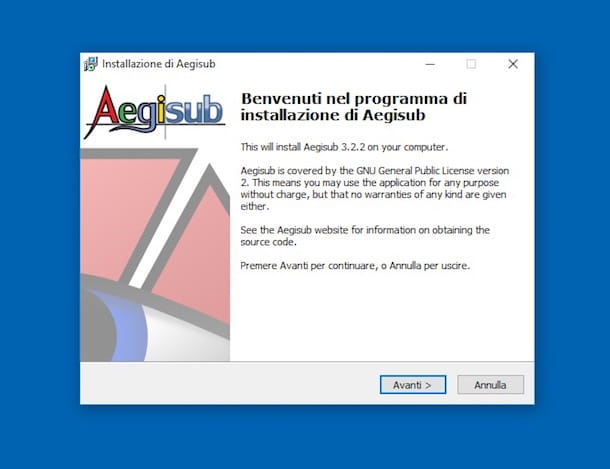
Si está utilizando una Mac, abra el paquete .dmg obtenido y arrastre el ícono del programa a la carpeta Aplicaciones. Luego ve a la carpeta aplicaciones macOS, haga clic con el botón derecho en el icono del editor de subtítulos avanzado de Aegisub y elija Abri por dos veces consecutivas, para iniciar el software, sin embargo, sorteando las limitaciones de Apple hacia los desarrolladores no autorizados.

Ahora que la ventana del software se muestra en la pantalla, haga clic en el menú Declarar impuestos y luego Nuevos subtítulos para comenzar a crear un nuevo archivo de subtítulos. Si, por el contrario, desea editar subtítulos existentes, seleccione el elemento Abrir subtítulos....
Si luego desea abrir el archivo de video relacionado junto con los subtítulos o si los subtítulos están incluidos en este último, haga clic en el menú Video y abra el archivo desde allí seleccionando el elemento primero Video abierto ....
Por lo tanto, puede crear y/o modificar subtítulos utilizando los botones de la barra de herramientas. Para lo que se refiere a la reproducción y formato, utilice los botones ubicados inmediatamente encima de la sección dedicada a ingresar y editar texto, en la parte derecha de la ventana. En la parte inferior, sin embargo, están todas las distintas partes de los subtítulos.

Una vez que se completan los cambios, puede guardar todo usando las opciones apropiadas adjuntas a los menús. Declarar impuestos e Video, dependiendo de los elementos que haya elegido editar.
Taller de subtítulos (Windows)
Subtitle Workshop es uno de los mejores programas de subtítulos disponibles para Windows a través del cual puede crear subtítulos para contenido en idiomas extranjeros al mostrar una vista previa en tiempo real del video que se subtitulará. También le permite sincronizar subtítulos que no están perfectamente sincronizados con los videos, agregar retrasos a la visualización de subtítulos y mucho más.
Los subtítulos creados con este software se pueden exportar a todos los formatos de archivo principales, como SRT y SUB. También se admiten los formatos de negrita, cursiva y subrayado. Tenga en cuenta que el software solo está disponible para Windows.
Para usarlo, conéctese al sitio web del programa y presione el primer enlace ¡Descárgalo ahora! que está a la derecha, para comenzar inmediatamente a descargar el programa a su computadora.
Cuando se complete la descarga, abra el archivo .exe obtenido y haga clic en Correr o de Página siguiente . Poi su barato Estoy de acuerdo, De Página siguiente o de Instalar. Luego haga clic en Color para completar la configuración.

Ahora que ve la ventana principal del programa en su escritorio, si desea crear subtítulos, haga clic en el menú Video, Seleccione Abre y abre el video sobre el que deseas actuar. Si, por el contrario, desea modificar subtítulos existentes, primero abra el archivo de video relativo como se indica arriba y luego el archivo de subtítulos haciendo clic en el menú Declarar impuestos y luego Cargar subtítulo….
Luego puede comenzar a subtitular el video haciendo clic derecho en la parte debajo de la vista previa del video y seleccionando Insertar subtítulo del menú que se abre. Si quieres editar subtítulos existentes, solo tienes que seleccionarlos. Luego use los botones adjuntos a la barra de herramientas ubicada debajo de la vista previa.
Más precisamente, con botones. Juega, Detener y flechas adelante y atrás puede controlar la reproducción de la película mientras hace clic en el botón primero < + y luego en el botón /> puede indicar el punto de inicio y final de un subtítulo.
Los subtítulos deben escribirse en el campo de texto ubicado en la parte inferior de la ventana y pueden formatearse usando los botones apropiados en la barra de herramientas en la parte superior izquierda.
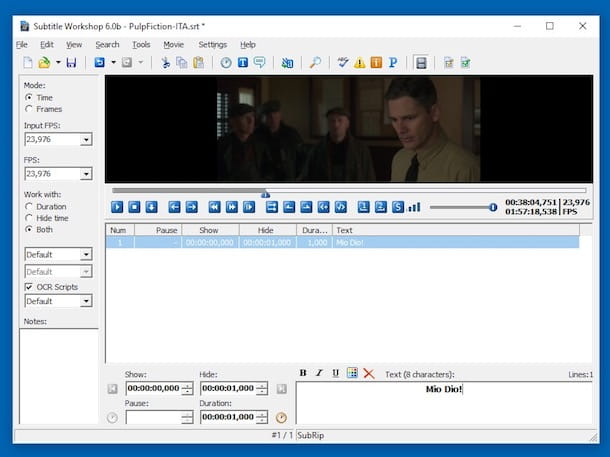
También puede retrasar los subtítulos o establecer límites de duración automatizados haciendo clic en el menú Editar, A continuación, Tiempos y eligiendo la opción que prefieras.
Cuando termine de editar, guarde los subtítulos creados o los cambios realizados en los existentes seleccionando el menú Declarar impuestos y luego la voz Guardar como.
VisualSubSync (Windows)
VisualSubSync es un programa muy avanzado que te permite sincronizar subtítulos que no están perfectamente sincronizados con el video a través de una interfaz de usuario muy precisa e intuitiva.
Entre sus principales características se encuentran la posibilidad de saltar de una escena a otra de los vídeos en los que existan subtítulos y la visualización de gráficos relativos al audio de las películas que permiten sincronizar perfectamente los tiempos de aparición de los subtítulos. Es gratis y es solo para Windows.
Para descargarlo a su computadora, conectado al sitio web del programa, haga clic en el enlace Presiona aqui para ir a la pagina de descarga y luego presiona el botón Descarga la última versión en la página que se abre.
Cuando se complete la descarga, abra el archivo .exe obtenido y presione en Si, De Página siguiente , De Instalar y finalmente en Cerrar. A continuación, inicie el programa recuperándolo desde menú Inicio.

Ahora que ve la ventana de VisualSubSync en su escritorio, abra el archivo de video con subtítulos a continuación que le interesa intervenir haciendo clic en el menú Declarar impuestos, luego en la voz Nuevo proyecto… y luego en el botón [...]. Por lo tanto, ajuste todas las configuraciones apropiadas relacionadas con el nuevo proyecto, haga clic en el botón Crear nuevo proyecto y empieza a hacer cambios de subtítulos.
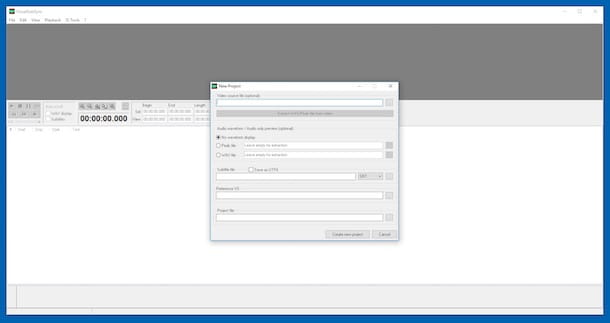
Luego seleccione los subtítulos en los que desea actuar desde la parte inferior de la ventana y use los botones debajo de la pista de audio extraída del video para realizar todos los cambios necesarios.
Cuando haya terminado, recuerde guardar todo haciendo clic en el menú Declarar impuestos, Selección Guardar como… y la ubicación del archivo de salida en su computadora.
Otros recursos útiles
Ninguno de los programas de subtítulos que mencioné en las líneas anteriores te convenció de manera particular y ¿buscas recursos alternativos? Lo siento pero… Puedo intentar remediarlo ofreciéndote otros guías míos que te pueden ayudar en este sentido.

Primero, le sugiero que eche un vistazo a mi tutorial sobre cómo insertar subtítulos en un video y mi publicación sobre cómo subtitular un video. Y si buscas algo específico para la sincronización, te sugiero que leas mi guía sobre cómo sincronizar subtítulos, precisamente.
En aras de la exhaustividad, me gustaría señalar que también se pueden encontrar otras soluciones útiles para agregar y ver subtítulos en mi guía sobre programas para ver videos y en mi publicación sobre programas para editar videos.
Artículo producido en colaboración con Amberscript.

























